Membuat Database dengan SQLyog
Pada posting kali ini saya ingin membahas tentang cara membuat database menggunakan SQLyog. Database saat ini sangat sering digunakan terutama di perkantoran, banyak perusahaan membutuhkan karyawan yang paham dengan database, sehingga dibuat syarat lamaran pekerjaanya yaitu harus paham database. sebelum membuat database dengan SQLyog kita harus menginstall dan mengaktiifkan wampserver supaya SQLyog dapat terkoneksi. Untuk mendownload wampserver klik link dibawah ini.
Download Wampserver 2.0
dan bagi yang belum ada SQLyog dapat di download pada link dibawah ini.
Download SQLyog
Berikut adalah langkah - langkah membuat database dengan SQLyog
1. Buka SQLyog dan berinama koneksi lalu klik connect
isi host address : localhost
username : root
jika masih kosong.
2. pilih menu Database lalu klik create database
3. isi Database name dengan nama database yang diinginkan
4. klik kanan tabel pada database yang baru dibuat, lalu klik create table
5. kemudian isi table name dengan nama tabel yang diinginkan.
isi column sesuai dengan nama column yang kita buat dan pilih jenis variablenya, jika ingin membuat column primary key beri checklist pada primary key. jika sudah selesai klik save.
klik yes untuk membuat tabel baru dan no untuk keluar.
Maka database selesai dibuat.
Untuk membuka tabel yang telah dibuat, klik kanan pada tabel lalu pili open tabel dan jika ingin mengedit tabel klik kanan tabel lalu pilih alter tabel.
sekian penjelasan dari saya tentang cara membuat database menggunakan SQLyog, semoga ilmu dari saya dapat bermanfaat dan terima kasih telah mengujungi blog saya... Thanks :)
Download Wampserver 2.0
dan bagi yang belum ada SQLyog dapat di download pada link dibawah ini.
Download SQLyog
Berikut adalah langkah - langkah membuat database dengan SQLyog
1. Buka SQLyog dan berinama koneksi lalu klik connect
isi host address : localhost
username : root
jika masih kosong.
2. pilih menu Database lalu klik create database
3. isi Database name dengan nama database yang diinginkan
4. klik kanan tabel pada database yang baru dibuat, lalu klik create table
5. kemudian isi table name dengan nama tabel yang diinginkan.
isi column sesuai dengan nama column yang kita buat dan pilih jenis variablenya, jika ingin membuat column primary key beri checklist pada primary key. jika sudah selesai klik save.
klik yes untuk membuat tabel baru dan no untuk keluar.
Maka database selesai dibuat.
Untuk membuka tabel yang telah dibuat, klik kanan pada tabel lalu pili open tabel dan jika ingin mengedit tabel klik kanan tabel lalu pilih alter tabel.
sekian penjelasan dari saya tentang cara membuat database menggunakan SQLyog, semoga ilmu dari saya dapat bermanfaat dan terima kasih telah mengujungi blog saya... Thanks :)

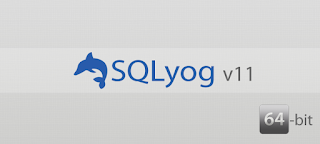









Komentar
Posting Komentar